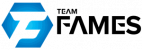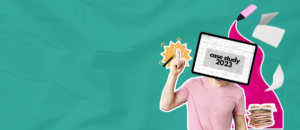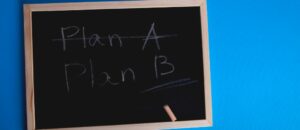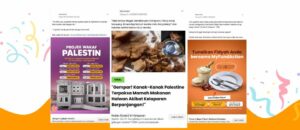Biasa guna Private Message aka PM di Facebook Page untuk berkomunikasi dengan prospek?
Kalau biasa, mesti ramai kan prospek dan customer anda dalam Inbox Page anda?
Lebih-lebih lagi kalau anda menggunakan sistem yang boleh automatik reply komen dan hantar PM pada prospek.
Persoalannya…
Pernah tak anda follow-up dengan mereka?
Krik krik krik
Jangan risau…
Kalau anda tak pernah atau jarang-jarang follow-up, itu normal; tapi tak bermaksud itu bagus!
Berdasarkan hasil kaji selidik saya, ini antara 2 alasan paling popular kenapa ramai tak follow-up semula dengan prospek di Page.
“Erm, ramai sangat dalam Inbox kat Page tu, tak larat lah nak follow up semua…”
“Kadang-kadang jer sebab nak handle prospek baru yang masuk pun tak sempat…”
Sebenarnya rugi sangat bila anda biarkan mereka terabai begitu saja sedangkan mereka pernah komen dekat post di page anda.
Bukan setakat komen; mesti ada yang bersungguh PM anda untuk dapatkan produk atau servis anda.
Fakta dan kajian membuktikan bahawa majoriti prospek tak jadi membeli sebab mereka terlupa; jadi cara mudah untuk ingatkan mereka adalah dengan konsisten melakukan aktiviti follow-up.
InsyaAllah dalam artikel kali ini saya akan kongsikan 3 cara untuk anda follow-up prospek atau pelanggan yang pernah PM Page anda.
Semoga dengan menggunakan cara-cara ini, anda berjaya meningkatkan jualan anda tanpa perlu mengeluarkan kos iklan.
3 Cara Untuk Broadcast @ Follow-Up Orang Yang Pernah PM Anda di Page
Sebelum anda teruskan, saya ada sedikit disclaimer.
Ketiga-tiga cara ini melibatkan penggunaan satu software / sistem yang diberi nama “mLeads Pro”.
Sistem ini menggunakan API official daripada Facebook, bermakna ianya selamat untuk digunakan.
Dan dalam masa yang sama, ia tertakluk pada perubahan polisi Facebook.
Anda boleh daftar akaun mLeads Pro dan cuba fungsi-fungsi yang saya akan ceritakan di bawah tanpa sebarang bayaran selama 14 hari. Link ada di akhir artikel ini.
Cara #1 – Guna “Page Broadcast”
Cara pertama yang anda boleh cuba adalah menggunakan fungsi “Page Broadcast”.
Ini adalah cara paling mudah, tapi sangat slow.
Dengan menggunakan “Page Broadcast”, anda boleh hantar PM berbentuk text pada semua orang yang ada dalam Inbox Page.
Maksudnya, anda boleh hantar broadcast tersebut pada sesiapa yang pernah PM Page anda, ataupun yang anda pernah PM.
Dan yang paling best adalah…
Kalau anda menggunakan sistem yang boleh automatik hantar PM pada sesiapa yang komen dekat iklan anda, anda boleh guna fungsi “Page Broadcast” untuk follow-up mereka sekali.
Oh, sebelum terlupa.
Ini antara kekurangan “Page Broadcast”:
- Kena letak delay dalam 20 ke 30 saat antara setiap mesej yang dihantar supaya Facebook tak anggap sebagai SPAM. Maksudnya kalau ada 1000 prospek, anda perlukan masa sekitar 330 minit ataupun hampir 6 jam.
- Hanya boleh hantar text kosong tanpa gambar atau video.
- Tak boleh hantar mesej jenis promosi atau hardsell.
Secara peribadi, saya hantar rekemen anda guna fungsi ini jika jumlah prospek anda tak sampai 5,000 orang. Kalau lebih dari itu, boleh cuba cara kedua di bawah.
Ini screenshot daripada sistem mLeads Pro yang menunjukkan jumlah prospek di Page saya yang saya boleh follow-up guna fungsi “Page Broadcast.
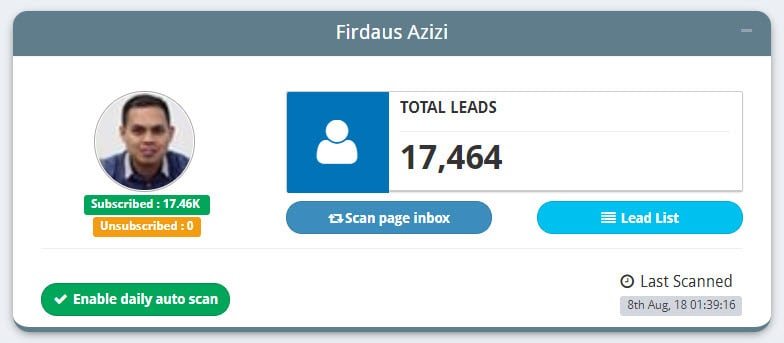
Bayangkan berapa hari yang saya perlukan kalau nak hantar broadcast pada semua 17K prospek…
Alhamdulillah ada cara kedua yang lebih pantas!
Cara #2 – Guna “Quick Broadcast”
Seperti namanya; cara kedua ini sangat pantas!
Baru-baru ini saya cuba guna fungsi ini dan berjaya hantar broadcast pada 9,000 orang dalam masa 2 saat sahaja.
Ada 3 perbezaan paling ketara anda “Quick Broadcast” dengan “Page Broadcast” adalah:
1# Penerima
“Quick Broadcast” hanya boleh hantar pada orang yang pernah respon pada PM kita.
Kalau anda pernah PM mereka tapi mereka tak reply apa-apa; maka anda tak dapatlah nak guna “Quick Broadcast” ini pada mereka.
2# Format Mesej
Dengan “Quick Broadcast”, anda boleh hantar mesej menggunakan template seperti di bawah (menjadikan follow up anda bukan setakat laju, tapi lebih menarik):
- Text sahaja
- Text dengan Button atau Quick Replies
- Carousel atau Image Gallery
- Video ataupun gambar
3# Pra-Syarat (Requirement)
Untuk “Page Broadcast”, anda tak perlu dapatkan sebarang approval daripada Facebook.
Tapi kalau nak guna fungsi “Quick Broadcast”, anda perlu mendapatkan Subscription Messaging Approval terlebih dahulu.
Anda boleh dapatkan submit permohonan di bahagian Messenger Platform dalam tetapan Page anda.
Kalau anda mempunyai prospek yang ramai, dan nak hantar mesej dengan pantas dan menarik, fungsi “Quick Broadcast” adalah pilihan yang terbaik untuk anda.
Cuma anda perlu terlebih dahulu mendapatkan approval daripada Facebook (biasanya permohonan diproses dalam masa 2-3 hari).
Ini adalah screenshot sistem mLeads Pro yang menunjukkan jumlah prospek yang boleh di “Quick Broadcast” untuk Page saya.
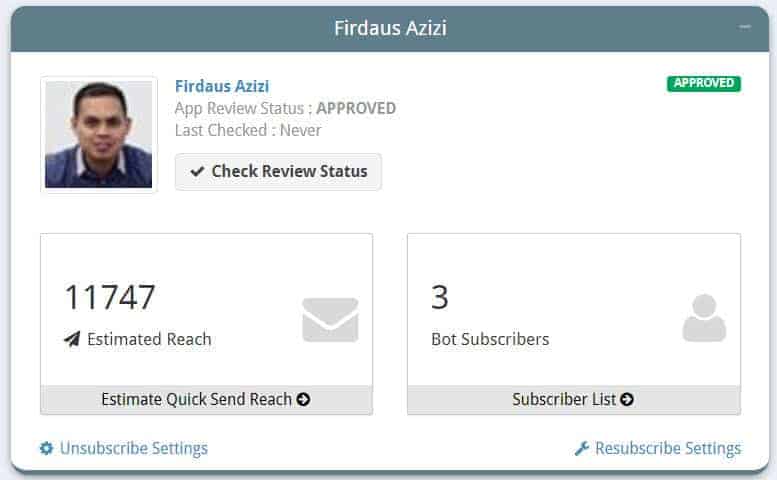
Jumlahnya tak seramai yang dalam gambar pertama tadi sebab ini hanya prospek yang pernah respon pada PM yang saya hantar.
Cara #3 – Guna Messenger Bot Broadcast
Cara yang terakhir lebih kurang sama dengan “Quick Broadcast” cuma bezanya adalah:
1# Penerima
Seperti namanya, untuk fungsi ini, ia hanya boleh digunakan untuk hantar broadcast pada orang yang PM page anda selepas anda memasang Messenger Bot di page anda.
Sistem mLeads Pro adalah contoh platform Messenger Bot yang anda boleh guna dalam kes ini.
Benda penting yang anda perlu faham adalah; bila anda bertukar platform Messenger Bot, anda tak boleh memindahkan subscriber daripada platform sedia ada ke platform yang baru.
Mujurlah sistem mLeads Pro mempunyai fungsi “Quick Broadcast” untuk mengatasi masalah platform migration tersebut.
2# Data
Apabila menggunakan Messenger Bot Broadcast, anda boleh dapat data tentang berapa ramai yang terima dan buka mesej anda.
Kalau guna “Quick Broadcast”, anda hanya tau berapa mesej yang berjaya dihantar sahaja. Orang buka atau tidak, anda tak dapat nak tau.
3# Berapa Lama
Messenger Bot Broadcast memerlukan masa yang lebih lama untuk diproses dan dihantar.
Biasanya kalau dalam 8,000 subscriber, ambil masa sekitar 10 ke 15 minit (kira takdelah lama sangat kan?)
Itu jelah 3 bezanya.
Dari segi template mesej yang boleh di broadcast, ianya sama seperti “Quick Broadcast”.
Ini ada screenshot daripada bahagian Broadcast Report dalam sistem ManyChat.
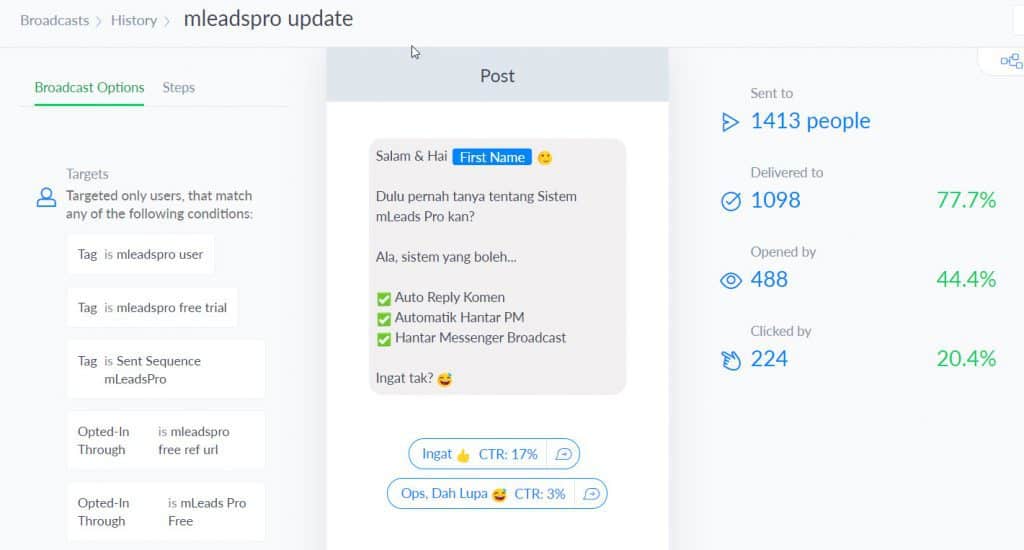
Buat masa ini saya turut menggunakan platform ManyChat untuk menguruskan Messenger Bot bagi Page Firdaus Azizi sebab ia mempunyai beberapa fungsi yang lebih canggih berbanding dengan mLeads Pro (yuran langganan ManyChat juga jauh lebih mahal!).
Nak Cuba Follow-Up Guna Messenger Broadcast?
Kalau anda berminat nak cuba follow-up prospek yang pernah PM anda di Page dengan mudah, saya sangat-sangat syorkan supaya anda cuba sistem mLeads Pro hari ini.
Selain daripada memudahkan kerja anda untuk follow-up, insyaAllah ianya juga boleh membantu anda tingkatkan jualan dan mengurangkan kos iklan.
Klik butang di bawah untuk mula menggunakan sistem mLeads Pro dengan percuma selama 14 hari.